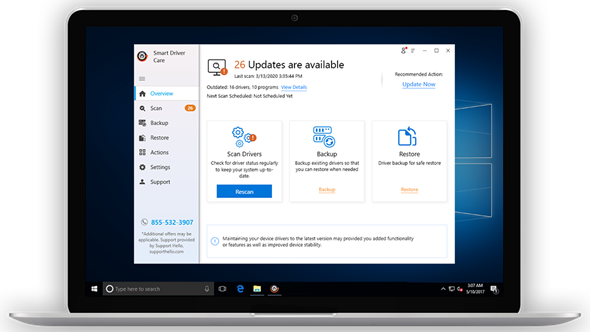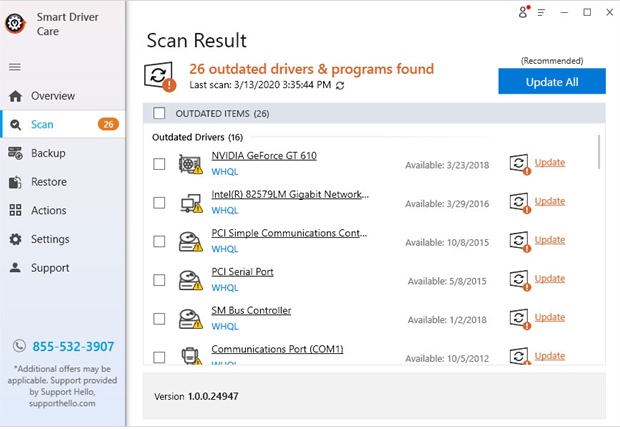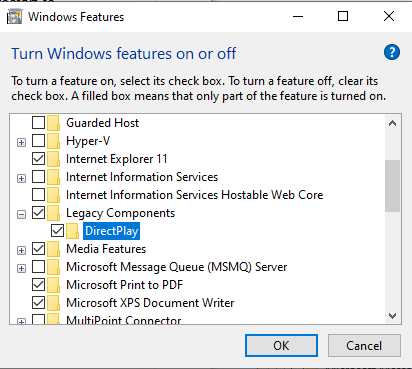Pokušavam nastaviti s uobičajenim vremenom igre na računalu, ali je prekinut porukom o pogrešci na zaslonu koja glasi: "Nije moguće inicijalizirati DirectX 9 uređaj ." Pitate se zašto? Neki ljudi uopće nisu upoznati s pojmom, pa počnu misliti da im je uređaj pokvaren. Pa, to može biti istina i zasigurno treba popravak koji će vam pomoći u nesmetanom funkcioniranju. U ovom ćemo postu govoriti o pogrešci DirectX u sustavu Windows 10 i kako je popraviti na različite načine. Najvažnije se može popraviti ponovnim podizanjem sustava ili može biti ozbiljan problem koji je uzrokovan neispravnim upravljačkim programom.
Što je DirectX 9 i zašto mi treba?
DirectX je Microsoftova tehnologija koja se koristi za prikaz aplikacije pomoću multimedije bogate boje na vašem zaslonu. Pomaže u igranju 3D igrica, videozapisa s izvrsnim zvukom koji doživljavate s kompletnim postavljanjem. Igrači koji koriste Windows 10 za igranje igara obično dobivaju ovu grešku instalacije DirectX-a. Događa se dok pokušavate inicijalizirati igru, a kada se počne prikazivati prvi prozor, prikazuje se poruka o pogrešci.
Kako popraviti grešku nemogućnosti pokretanja Directx 9 uređaja?
Postoji nekoliko pogrešaka koje mogu prekinuti vašu igru ili videozapis koji pokušavate pokrenuti na računalu. Ako greška izričito kaže da se ne može inicijalizirati DirectX 9 uređaj, mora se popraviti, prvi pokušaj bi trebao biti ponovno pokretanje uređaja, a zatim još jednom provjeriti jer bi to moglo biti privremena stvar. Ali ako se greška DirectX u sustavu Windows 10 stalno prikazuje, morat ćete je popraviti. U ovom odjeljku ćemo vam reći sve moguće načine da to popravite.
Metoda 1: Korištenje Upravitelja uređaja-
Što se tiče pogreške instalacije DirectX-a, Windows mora ručno provjeriti ažuriranje upravljačkog programa uređaja. Trebat će koristiti Upravitelj uređaja, ugrađeni Windows alat koji se koristi za pregled i kontrolu i upravljanje hardverom priključenim na operacijski sustav. Upravljački programi uređaja sastavni su dijelovi softvera jer pomažu svakoj opremi da komunicira s operativnim sustavom. Ako zastare, to može rezultirati takvim porukama o pogreškama i uzrokovati poremećaje u radu sustava.
Korak 1: Otvorite izbornik Start, upišite Upravitelj uređaja na traku za pretraživanje. Otvorite Upravitelj uređaja iz rezultata pretraživanja.
Korak 2: Na ovoj novootvorenoj kartici Upravitelj uređaja idite na Display Adapters. Kliknite na njega da biste vidjeli upravljačke programe za grafiku.
Korak 3: Sada odaberite upravljački program za grafiku, a zatim kliknite desnom tipkom miša na njega. Ovo vam pokazuje više opcija – Ažurirajte upravljački program, Onemogućite upravljački program, Deinstalirajte upravljački program, Skenirajte promjene hardvera. Kliknite na Ažuriraj upravljački program .
Korak 4: Ova metoda će potrajati nekoliko minuta, a upravljački program će se ažurirati. Provjerite postoji li greška instalacije DirectX-a sada i ako se još uvijek prikazuje pokušajte sljedeće korake.
Umjesto da kliknete na Ažuriraj upravljački program, kliknite na Deinstaliraj upravljački program, sada ponovno pokrenite Windows. Zbog nedostatka upravljačkog programa, sustav će ga potražiti i instalirati odgovarajući upravljački program uređaja na računalo.
Ako ne, isprobajte sljedeću metodu.
Također pročitajte: PUBG ruši i problemi s okvirima na NVIDIA kartici.
Metoda 2: Korištenje automatskog programa za ažuriranje upravljačkih programa - Smart Driver Care
Kad god postoji problem s hardverom koji ne radi ispravno sa sustavom Windows, morate provjeriti ima li upravljačkog programa uređaja. Zastarjeli upravljački programi uzrokuju smetnje i mogu ometati vašu aplikaciju koja nesmetano radi. Ovdje vam preporučamo da koristite sve u jednom brigu za svoje upravljačke programe uređaja u obliku Smart Driver Care. To je alat koji će automatski instalirati najnovija ažuriranja za sve upravljačke programe prisutne na vašem računalu. U ovom slučaju pojavljuje se poruka o pogrešci - Nije moguće inicijalizirati DirectX 9 uređaj zbog neuspjelog upravljačkog programa.
Dakle, u ovom ćemo odjeljku naučiti kako ažurirati upravljački program za DirectX 9 uređaj pomoću programa za ažuriranje upravljačkih programa .
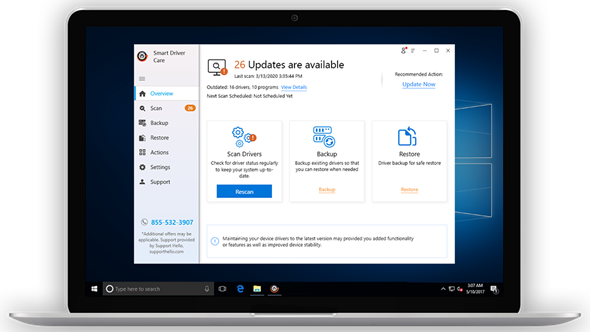
Smart driver Care je vrhunski alat za ažuriranje upravljačkih programa jer će pokrenuti automatska ažuriranja za vaš sustav. Ovo će popraviti sva nedostajuća, zastarjela i nepotpuna ažuriranja upravljačkih programa za vaše računalo. To pomaže u nesmetanom radu uređaja i nećete biti osjetljivi na pogreške. U slučaju igrača, to može biti frustrirajuće i stoga se preporučuje da nabavite ovaj pouzdani alat kako biste držali pod kontrolom zdravlje vaših grafičkih upravljačkih programa .
Koraci u nastavku pokazat će vam kako Smart Driver Care funkcionira na vašem računalu.
Korak 1: Nabavite Smart Driver Care za svoj Windows 10 pomoću gumba za preuzimanje u nastavku.

Korak 2: Pokrenite datoteku za postavljanje i dajte potrebna dopuštenja alatu za izmjene sustava. Nakon što se potpuno instalira, pokrenut će se aplikacija Smart Driver Care.
Korak 3: Pokreće se početno skeniranje sustava za potpunu analizu sustava. Time se formira izvješće na popisu svih upravljačkih programa uređaja koje je potrebno popraviti. Iz njega možete provjeriti upravljački program grafičke kartice i kliknuti na gumb Ažuriraj .
Program za ažuriranje upravljačkih programa sposoban je za više i donosi vam rješenje jednim klikom za sve pomoću gumba Ažuriraj sve. Ovdje morate odabrati sve uvrštene upravljačke programe uređaja i kliknuti na gumb Ažuriraj sve .
To ne samo da štedi vrijeme, već i pomaže u rješavanju drugih temeljnih problema na sustavu uzrokovanih zastarjelim upravljačkim programima uređaja.
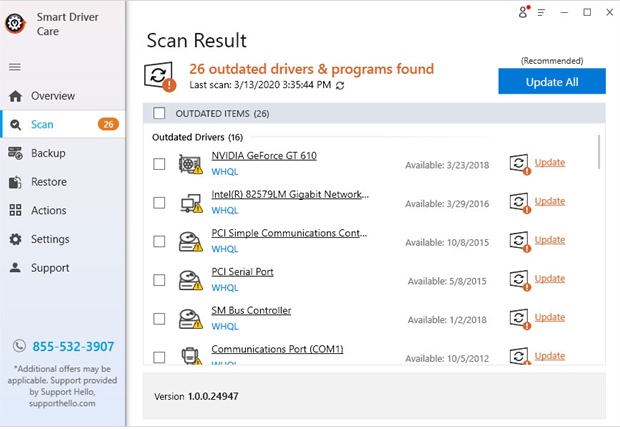
Korak 4: Smart Driver Care trebat će nekoliko minuta da potraži najnovija ažuriranja za upravljačke programe u svojoj ogromnoj bazi podataka i popravi ih.
Brza poruka će pokazati da su upravljački programi ažurirani i da se sustav mora ponovno pokrenuti kako bi primijenio promjene. Dajte dopuštenje za ponovno pokretanje sustava i zatim ponovno pokrenite igru. Pogreška instalacije DirectX-a sada će nestati.
Osim toga, možete provjeriti značajke sustava Windows. Prati ove korake-
Korak 1: Otvorite izbornik Start, upišite Turn Windows i kliknite na Uključi ili isključi značajke sustava Windows.
Korak 2: Sada, na ovoj kartici, pronađite naslijeđene komponente, kliknite na znak plus da biste otvorili više opcija.
Korak 3: Kao što vidite opciju DirectPlay, kliknite na okvir ispred nje da biste je označili.
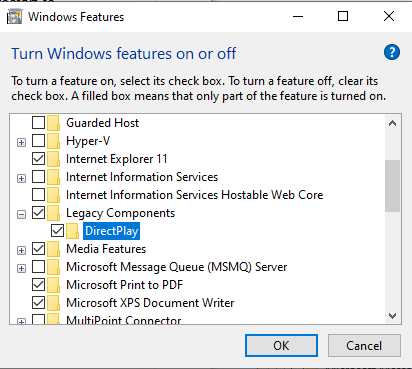
To će vam pomoći da popravite pogrešku DirectX u sustavu Windows, koja je uzrokovana jednim od problema.
Da sumiramo:
Nakon ovih metoda, sigurni smo da nećete dobiti poruku Nemoguće inicijalizirati DirectX 9 uređaj. Upravljački programi su popravljeni automatskim ažuriranjem uz pomoć Smart Driver Care. Također će se pobrinuti za druge upravljačke programe uređaja koji su prisutni na vašem operativnom sustavu i održavati ih ažuriranima. Ne samo da poboljšava performanse vašeg sustava, već se brine i o vašem hardveru. I dalje imate problema, obratite se svom tehničaru i provjerite grafičku karticu, možda je vrijeme da je promijenite. U međuvremenu, provjerite ove igre koje ne zahtijevaju grafičke kartice.
Nadamo se da će ovaj članak pomoći u ispravljanju DirectX pogreške u sustavu Windows 10. Željeli bismo znati vaše mišljenje o ovom postu kako bismo ga učinili korisnijim. Vaši prijedlozi i komentari su dobrodošli u odjeljku za komentare ispod. Podijelite informacije sa svojim prijateljima i drugima dijeljenjem članka na društvenim mrežama.
Volimo čuti od vas!
Nalazimo se na Facebooku , Twitteru , LinkedInu i YouTubeu . Za bilo kakve upite ili prijedloge, javite nam se u odjeljku za komentare u nastavku. Volimo vam se obratiti s rješenjem. Redovito objavljujemo savjete i trikove zajedno s rješenjima uobičajenih problema povezanih s tehnologijom. Pretplatite se na naš newsletter kako biste redovito dobivali ažuriranja o svijetu tehnologije.
Povezane teme:
Kako ažurirati grafičke upravljačke programe u sustavu Windows 10.
Kako ažurirati upravljačke programe za video u sustavu Windows 10.
Kako ažurirati upravljački program pisača Epson u sustavu Windows.
Kako ažurirati upravljačke programe Dell Wifi za Windows 10 i 7.